初心者でも簡単にできる公式LINEクーポンの作成方法と活用ポイント
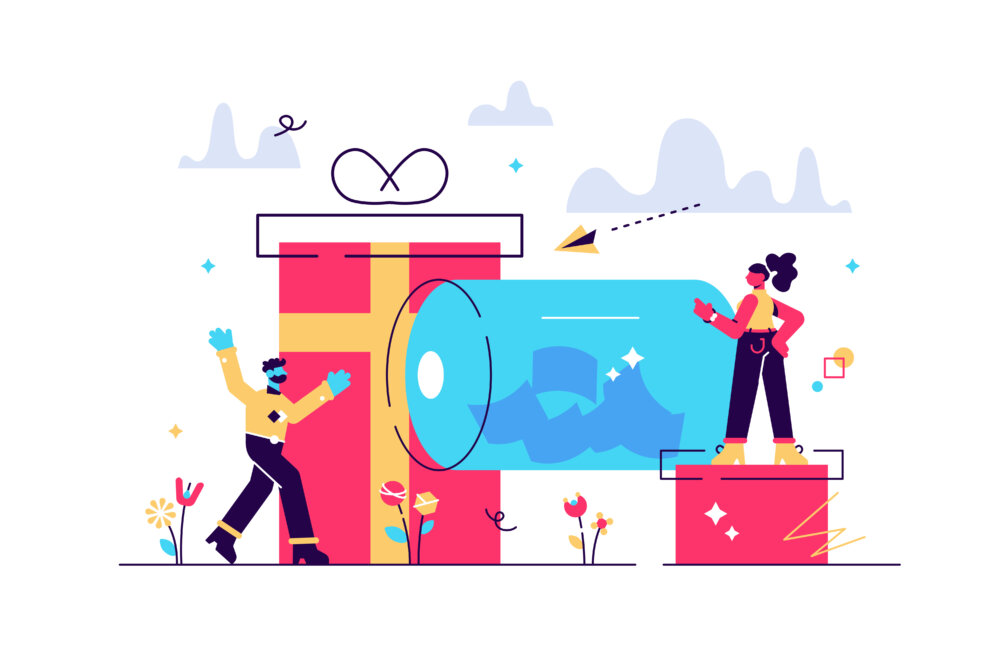
・クーポン画面に設定する画像(必要であれば)
・友だち紹介ページに設定する画像(必要であれば)
・クーポンの有効期限や割引価格(設定しながらでも可)
・クーポン画面の推奨サイズ:640px ×640px
・友達紹介ページの推奨サイズ:1080px × 720px
※10MB以下(ファイル形式:JPG、JPEG、PNG)

今回はこちらのクーポンを例に解説します。
準備した画像


実際のクーポン画面
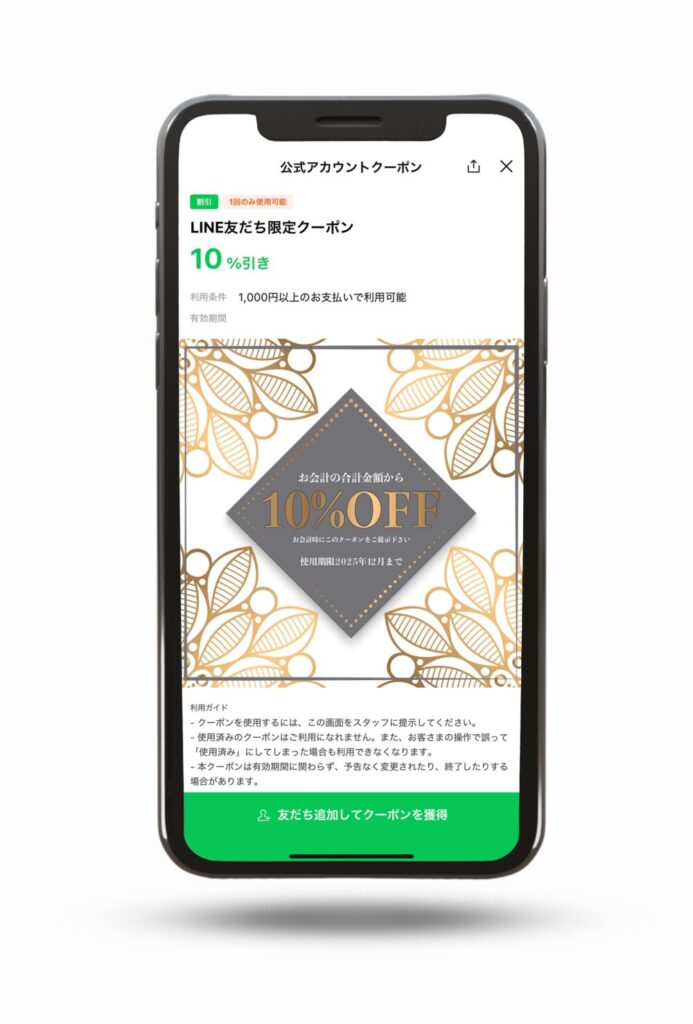
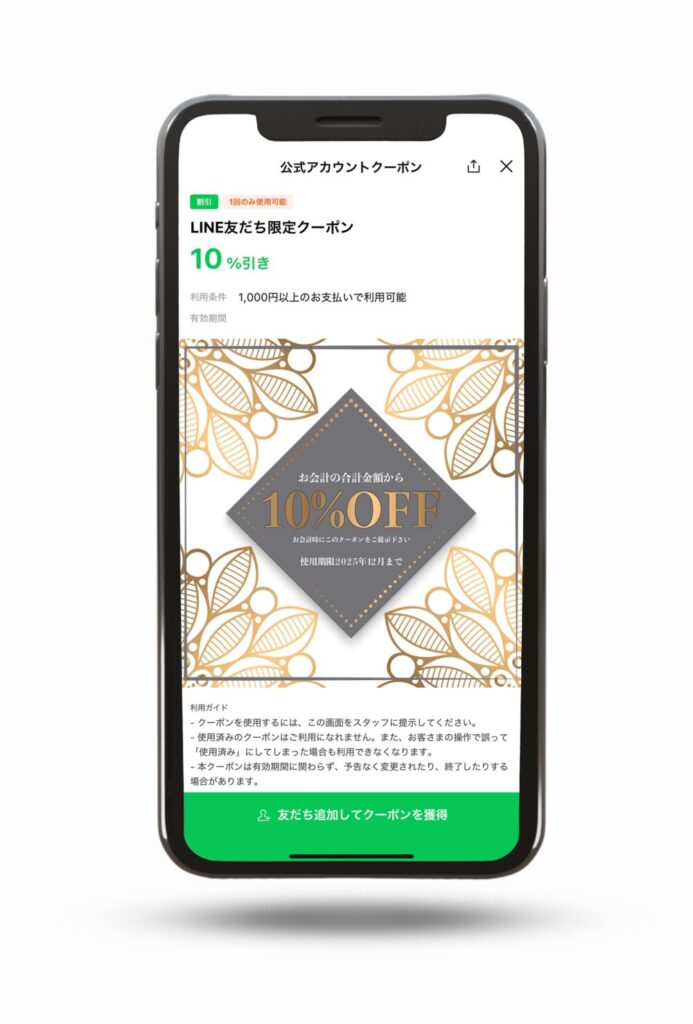
・クーポン画面に設定する画像=640px ×640pxのクーポン画像
・クーポンの有効期限や割引価格=1,000円以上のお支払いで10%割引(期限:作成日から1週間)



ここからは実際の画面を見ながらクーポンを作成する手順を解説していきます!
ログインからクーポン作成画面まで
公式LINEアカウントにログインする
まずは公式LINEにログインしてください(ログイン画面はこちらから)
ログインすると「アカウントリスト」画面が開くので、クーポンを設定するアカウントを選択してください。


クーポン作成画面を開く
アカウントを選択すると下記画面(ホーム画面)が開くので、画面左「ツール」フォルダ内の「クーポン」を選択してください。
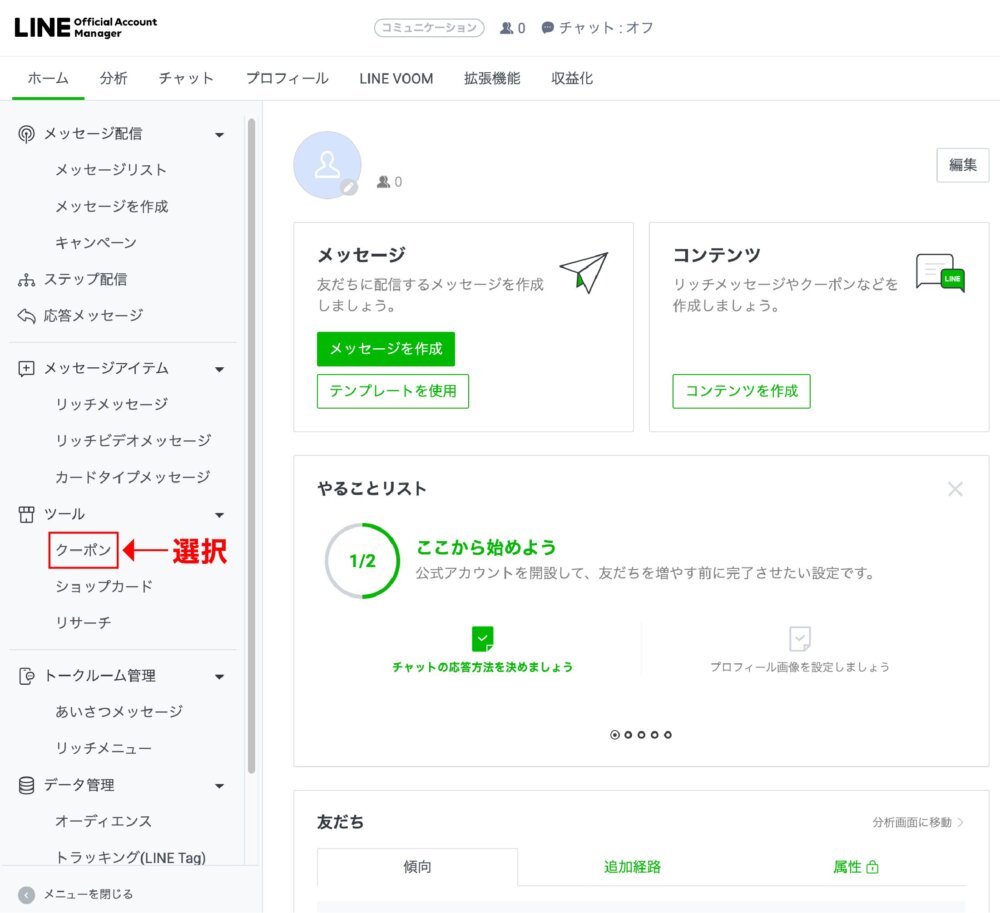
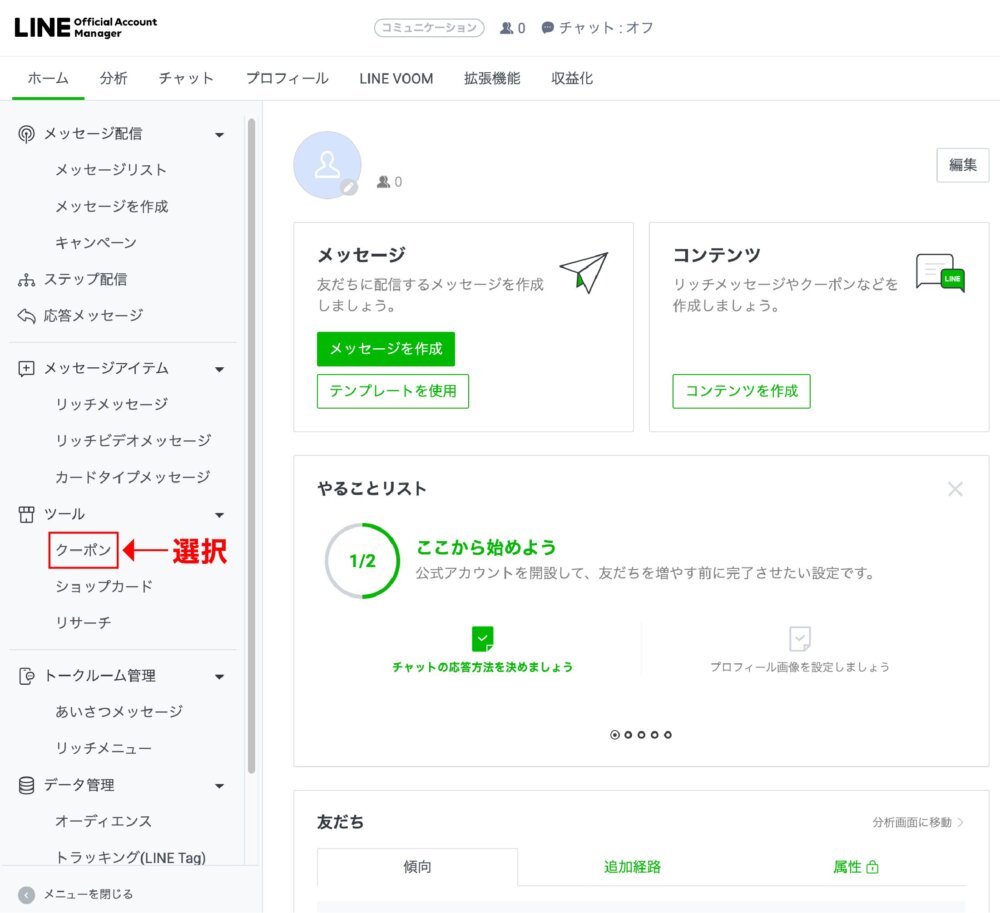
新しいクーポンを作成する
クーポンを初めて作成する場合は下記画面が開くので「クーポンを作成」を選択します。
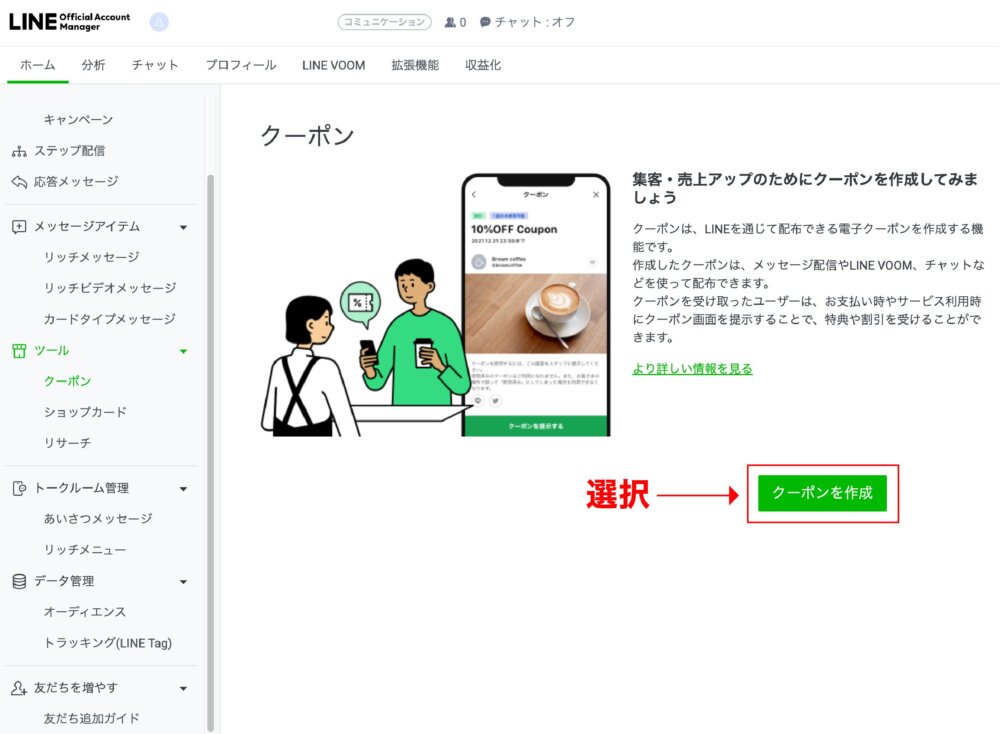
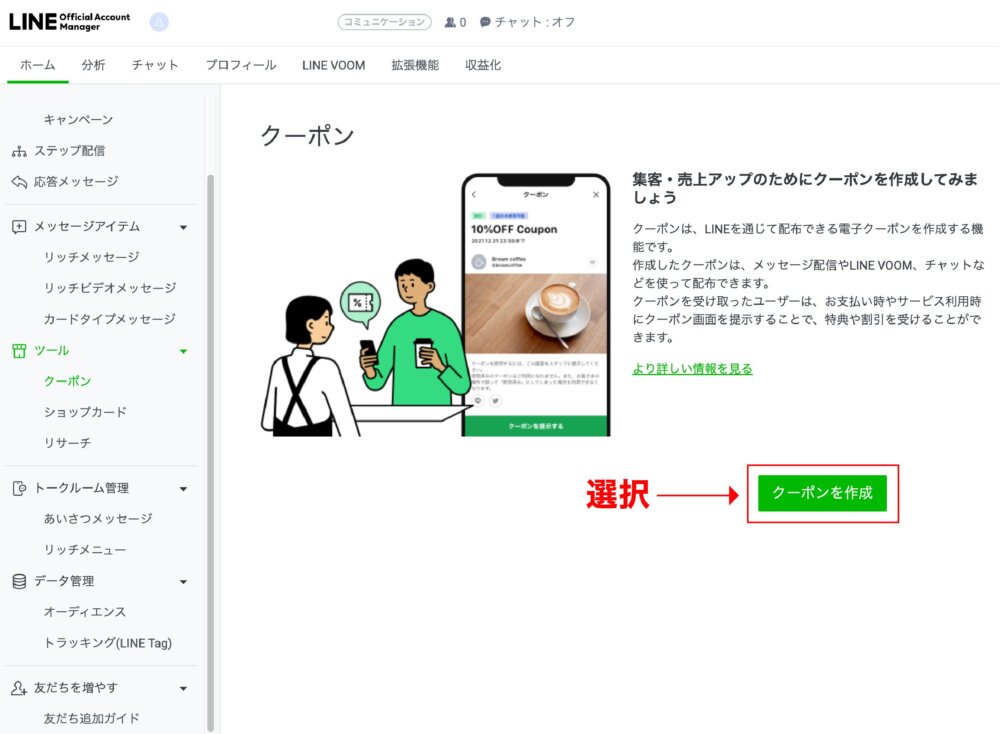
獲得条件の選択:それぞれの違いと選び方を解説
「クーポンを作成」を選択すると下記画面が開きます。
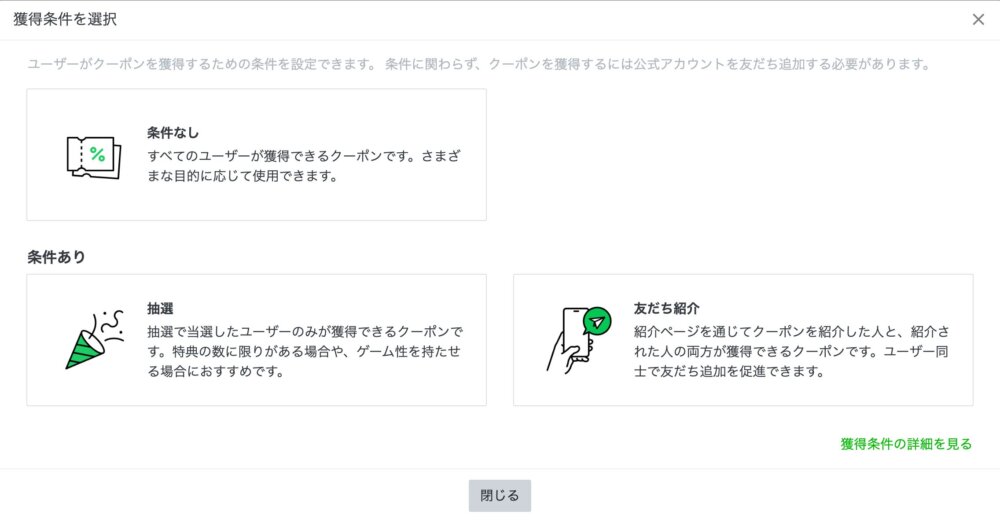
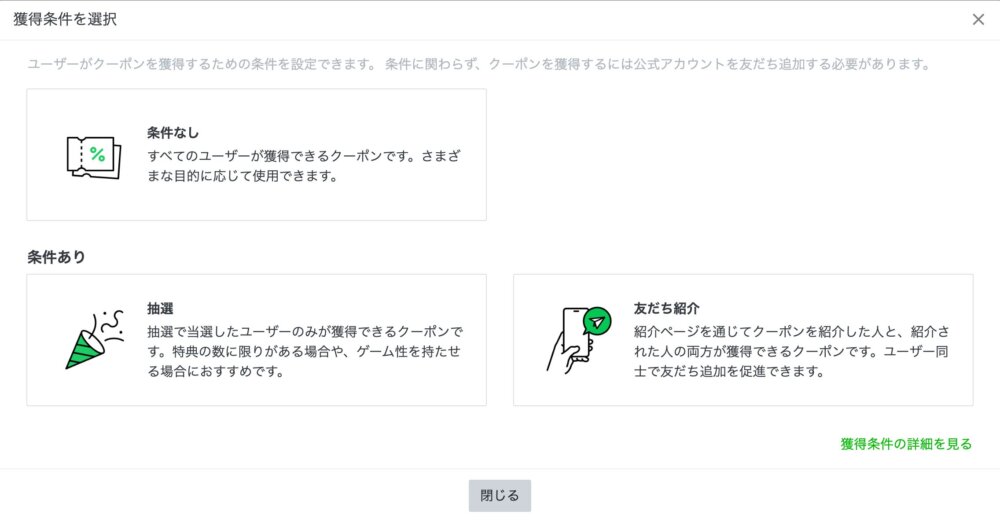
それぞれの特徴と選び方
ユーザー全員が利用できるので初めて作成するのは条件なしが最適です。配布した全てのユーザーが利用できるクーポンです。
定期的なイベントや、抽選を行いたい方は抽選が最適です。抽選形式で当選したユーザーのみ獲得できるクーポンです。
ユーザー同士の紹介を促進したい場合は友達紹介が最適です。公式LINEを紹介した人・された人が獲得できるクーポンです。



ん〜悩む!どれが良いのか決めれない…



とりあえず迷ったら「条件なし」でOK!
クーポン作成中に獲得条件の変更は可能ですが作成後は変更ができません。
(仮に間違って作成してしまっても使用しなければ良いだけなので気にしなくても大丈夫です)



それでは実際にクーポンを作成してみましょう!
クーポン作成手順「条件なし」の場合
クーポンは一度「保存」すると編集・削除ができません。内容を間違えたり、後から編集したくなった場合は新たに作成する必要があります(仮に間違っても使用せず放置していれば問題ありません)
内容が確定していない場合は「下書き保存」を活用してください。
獲得条件の「条件なし」を選択すると下記画面が開くので、順番に必要事項を入力してください。
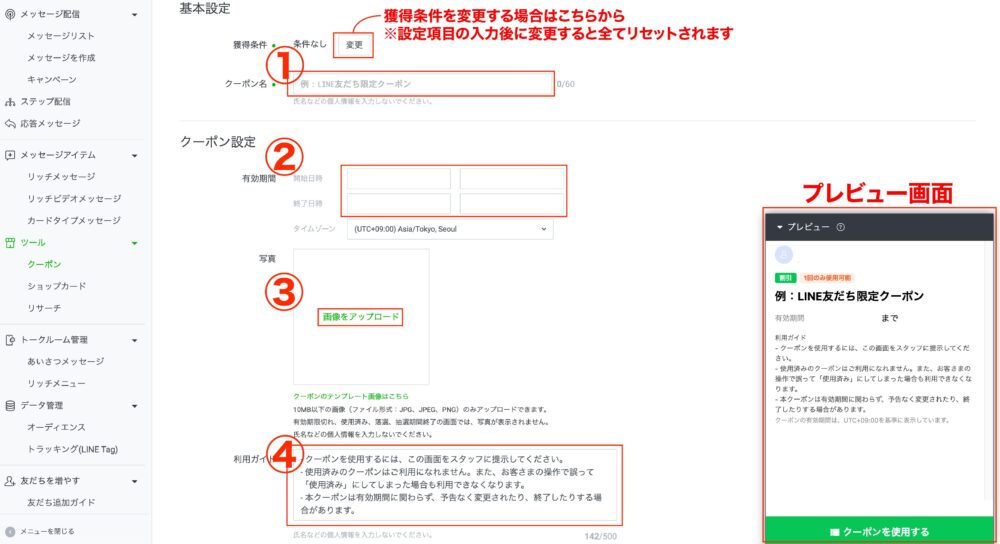
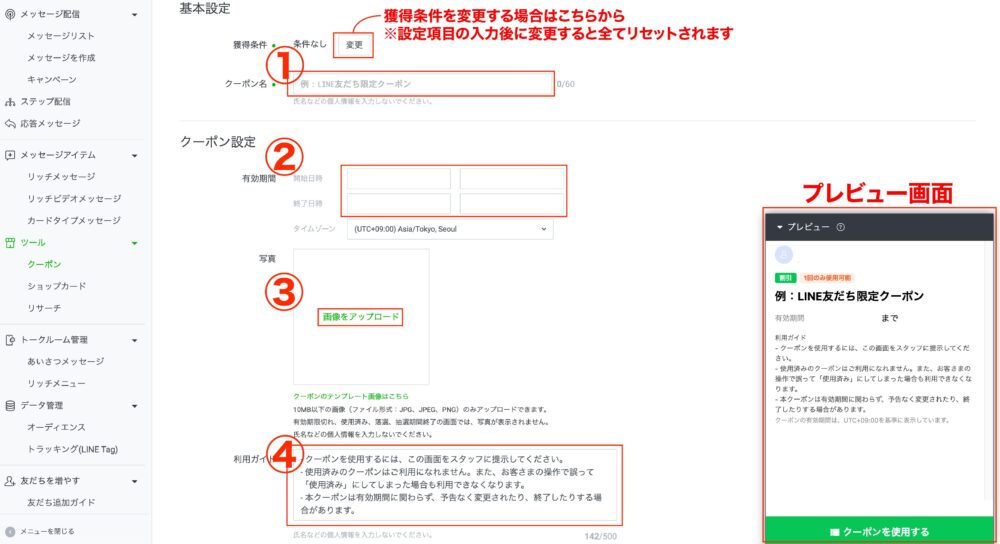
①クーポン名とは:クーポンのタイトルとして実際に表示されます(60文字以内)必須
②有効期間とは:開始日時と終了日時を選択してください(ディフォルトでは作成日から1週間で設定されています)必要に応じて
③写真とは:クーポン画面に表示させたい画像をアップロードしてください。必要に応じて
④利用ガイドとは:ディフォルトで基本的な利用方法が入力されているので、触らなくても良いと思いますが、編集したい場合はご任意の利用ガイドを入力してください(500文字以内)利用条件に関しては別で項目があるので、ここに入力しなくてもOKです。必要に応じて



①〜④までの設定が終わったら次のステップへ!
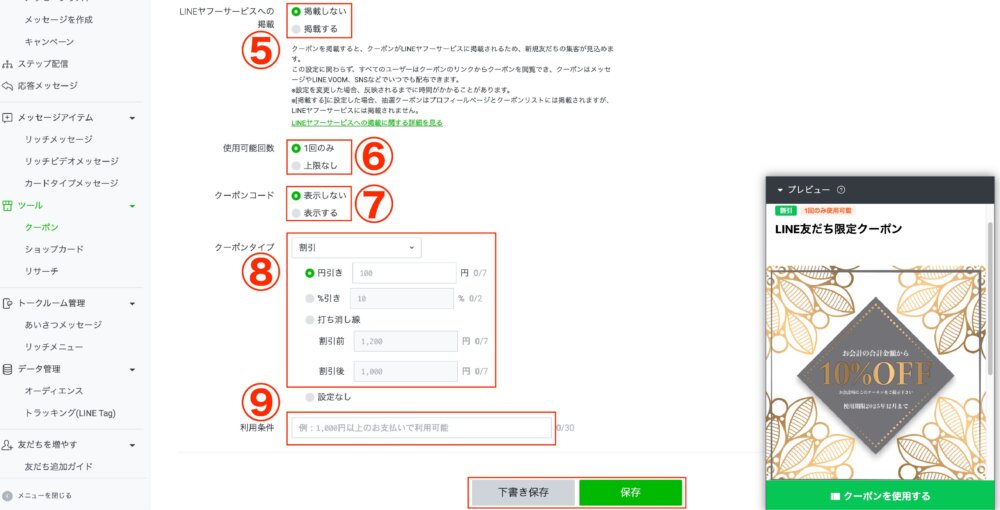
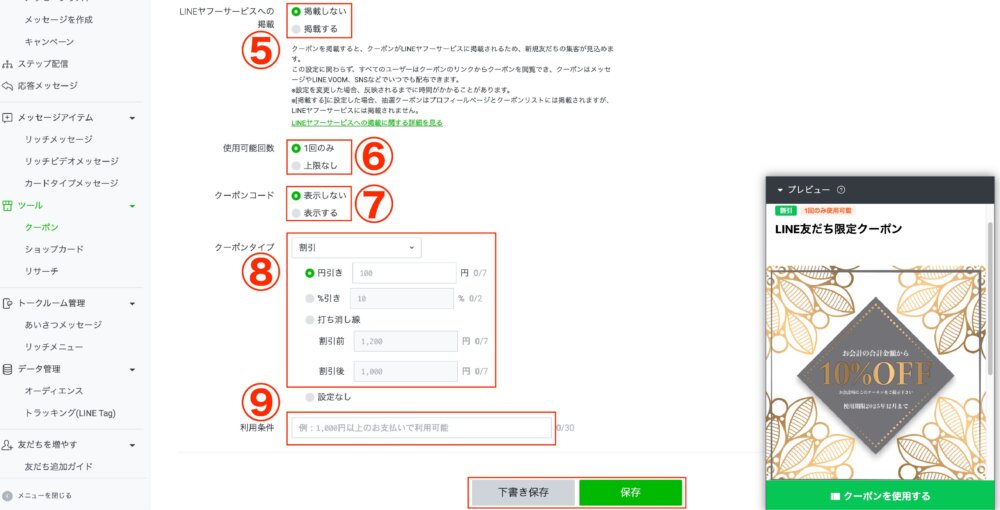
⑤LINEヤフーサービスへの掲載とは:クーポンを掲載すると、クーポンがLINEヤフーサービスに掲載されるため、新規友だちの集客が見込めます(クーポンを既存の友だちにしか渡したくない場合は掲載しないを選択してください)必要に応じて
⑥使用可能回数とは:1人につき使用回数の制限を付けるか、無制限にするかの選択です。必要に応じて
⑦クーポンコードとは:ユーザーがクーポンを使用する際に表示する16文字までのコードもしくは、バーコードを設定するかの選択です(基本的には表示しないでOKかと思います)必要に応じて
⑧クーポンタイプとは:「割引・無料・プレゼント・キャッシュバック・その他」の5種類から1つを選択して設定します(今回の例であれば割引→%引き→10を入力)必須
⑨利用条件とは:前述した通り「例:1,000円以上のお支払いで利用可能」など、クーポンを使用するにあたっての条件がある場合はこちらに入力してください。必要に応じて



「保存」を選択すると完成です!
保存を選択すると「クーポンをシェア」という画面が出現します。
この画面は後からでも表示できるので右上のバツ印から閉じてもOKです。
作成したクーポンはURL(リンク)にて配布します。使用する時は、SNSでシェア部分にURLが表示されているので右の「コピー:緑部分」を選択するとURLのコピーができます。
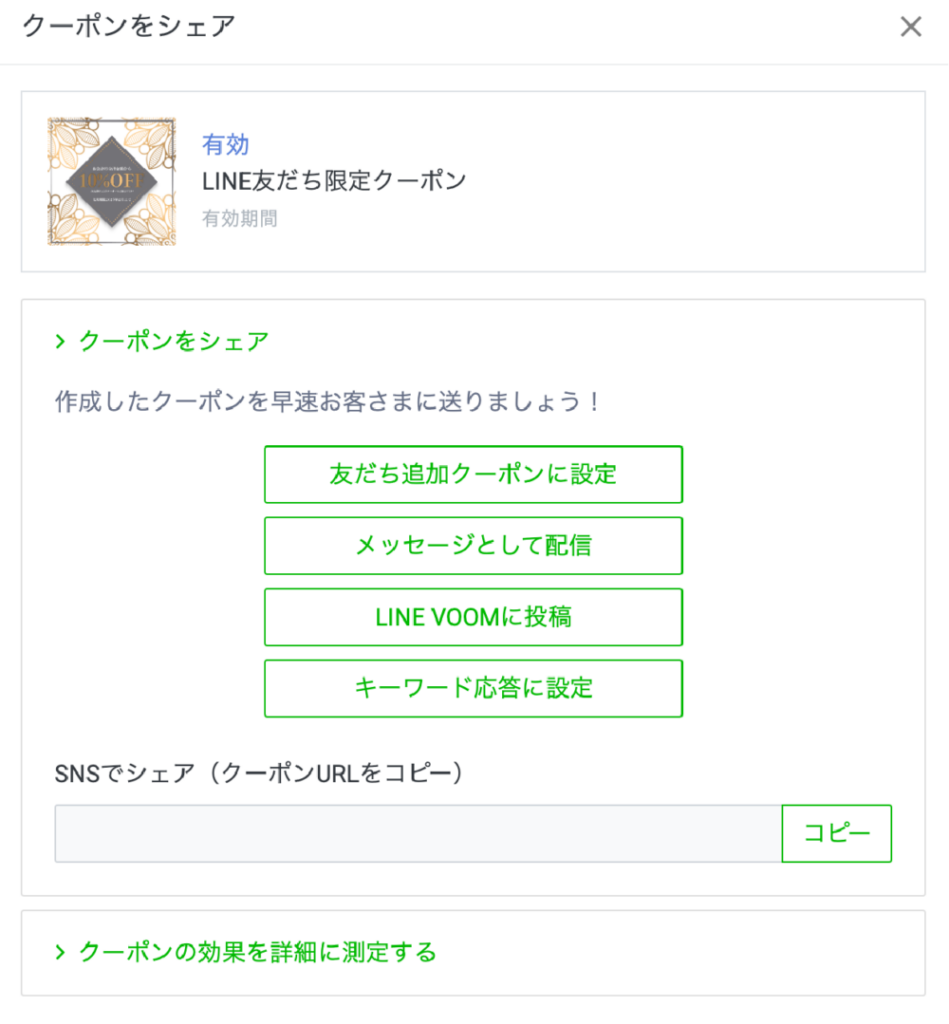
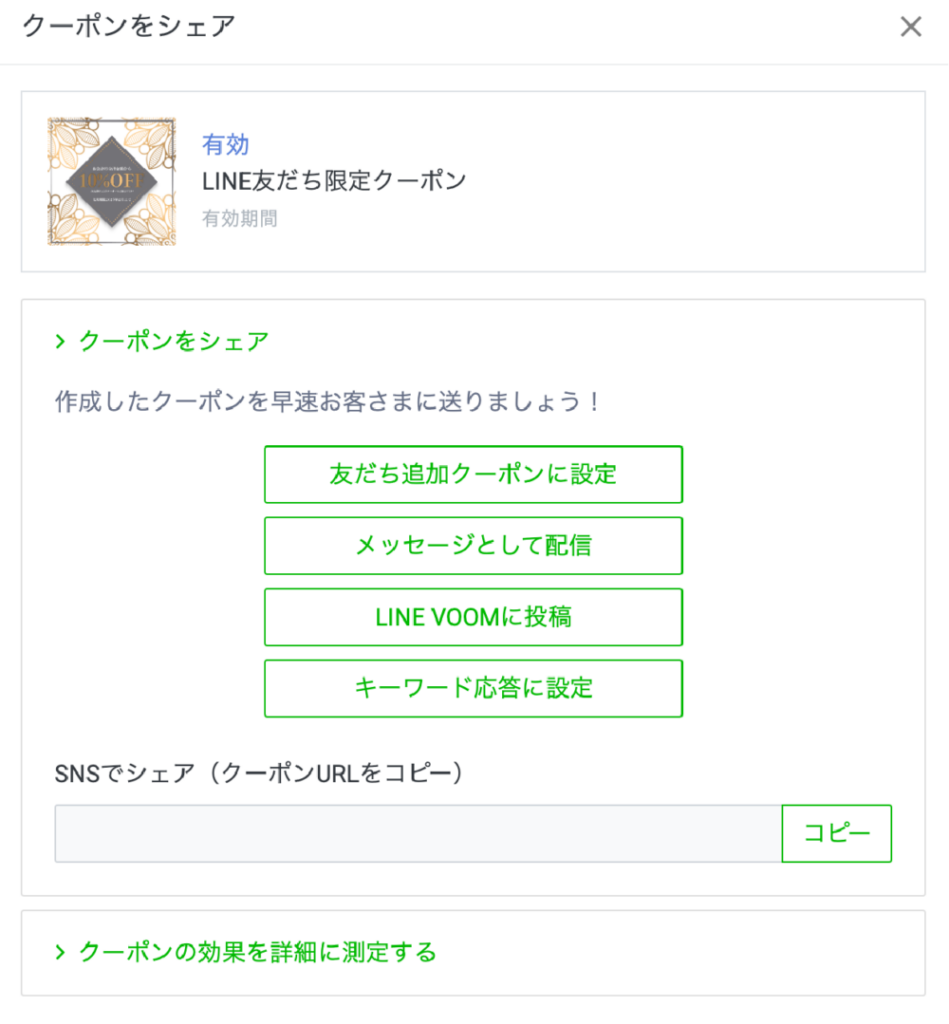
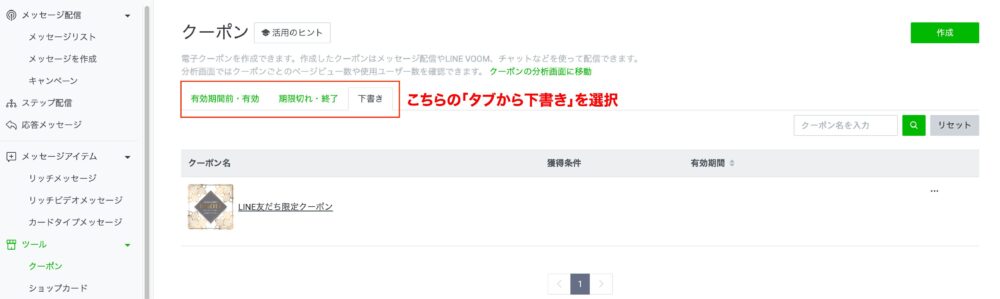
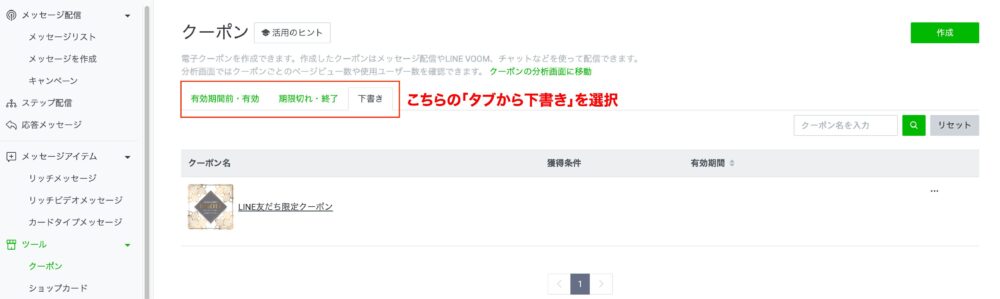
クーポン一覧画面に戻り、タブから「下書き」を選択すると下書きで保存したクーポンが保存されています。
画像もしくはタイトルを選択すると画面が変わるので、右上「編集」ボタンから編集できます。
クーポン作成手順「抽選」の場合
クーポンは一度「保存」すると編集・削除ができません。内容を間違えたり、後から編集したくなった場合は新たに作成する必要があります(仮に間違っても使用せず放置していれば問題ありません)
内容が確定していない場合は「下書き保存」を活用してください。
獲得条件の「条件なし」を選択すると下記画面が開くので、順番に必要事項を入力してください。
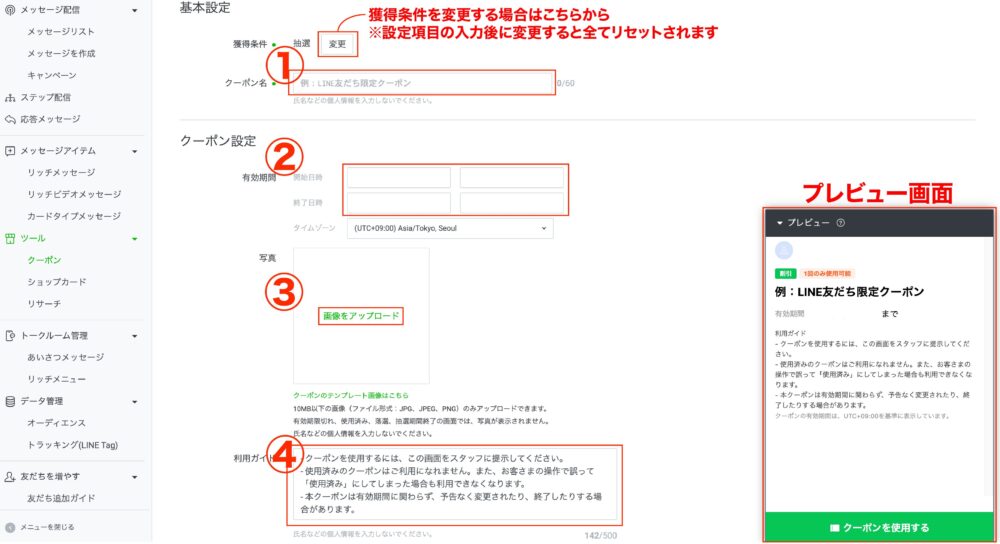
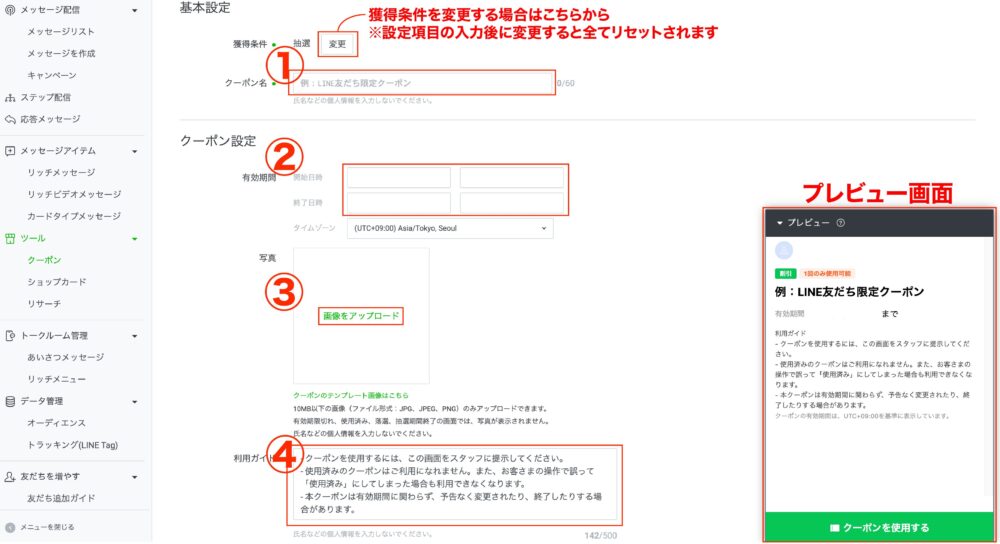
①クーポン名とは:クーポンのタイトルとして実際に表示されます(60文字以内)必須
②有効期間とは:開始日時と終了日時を選択してください(ディフォルトでは作成日から1週間で設定されています)必要に応じて
③写真とは:クーポン画面に表示させたい画像をアップロードしてください。必要に応じて
④利用ガイドとは:ディフォルトで基本的な利用方法が入力されているので、触らなくても良いと思いますが、編集したい場合は任意の利用ガイドを入力してください(500文字以内)利用条件に関しては別で項目があるので、ここに入力しなくてもOKです。必要に応じて



①〜④までの設定が終わったら次のステップへ!
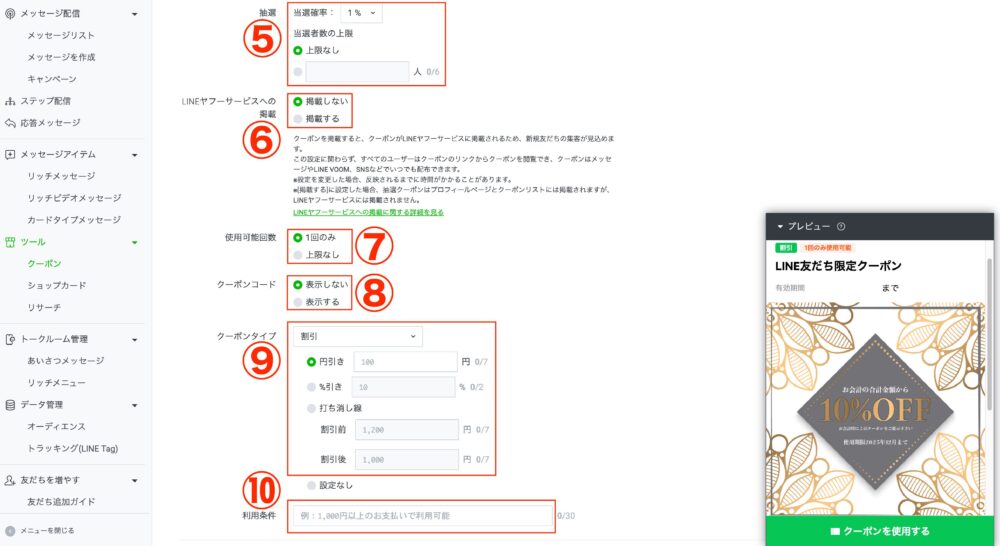
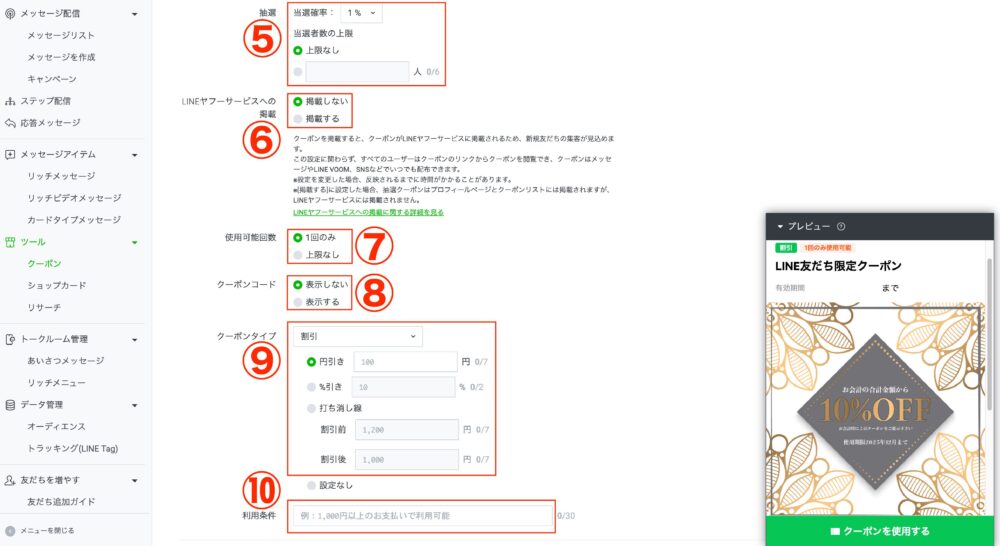
⑤抽選とは:当選確率(1%から99%の間)と当選者数の上限(10万人まで)を設定します。必要に応じて
⑥LINEヤフーサービスへの掲載とは:クーポンを掲載すると、クーポンがLINEヤフーサービスに掲載されるため、新規友だちの集客が見込めます(クーポンを既存の友だちにしか渡したくない場合は掲載しないを選択してください)必要に応じて
⑦使用可能回数とは:1人につき使用回数の制限を付けるか、無制限にするかの選択です。必要に応じて
⑧クーポンコードとは:ユーザーがクーポンを使用する際に表示する16文字までのコードもしくは、バーコードを設定するかの選択です(基本的には表示しないでOKかと思います)必要に応じて
⑨クーポンタイプとは:「割引・無料・プレゼント・キャッシュバック・その他」の5種類から1つを選択して設定します(今回の例であれば割引→%引き→10を入力)必須
⑩利用条件とは:前述した通り「例:1,000円以上のお支払いで利用可能」など、クーポンを使用するにあたっての条件がある場合はこちらに入力してください。必要に応じて



「保存」を選択すると完成です!
保存を選択すると「クーポンをシェア」という画面が出現します。
この画面は後からでも表示できるので右上のバツ印から閉じてもOKです。
作成したクーポンはURL(リンク)にて配布します。使用する時は、SNSでシェア部分にURLが表示されているので右の「コピー:緑部分」を選択するとURLのコピーができます。
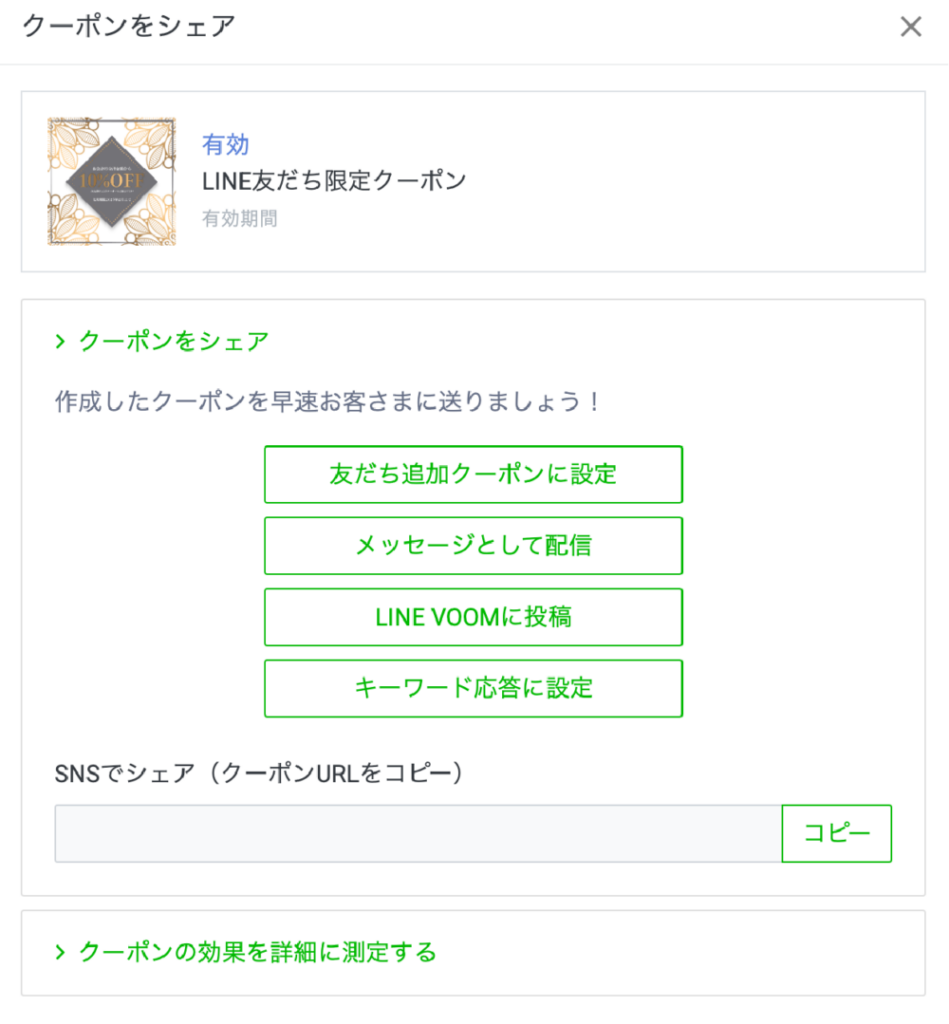
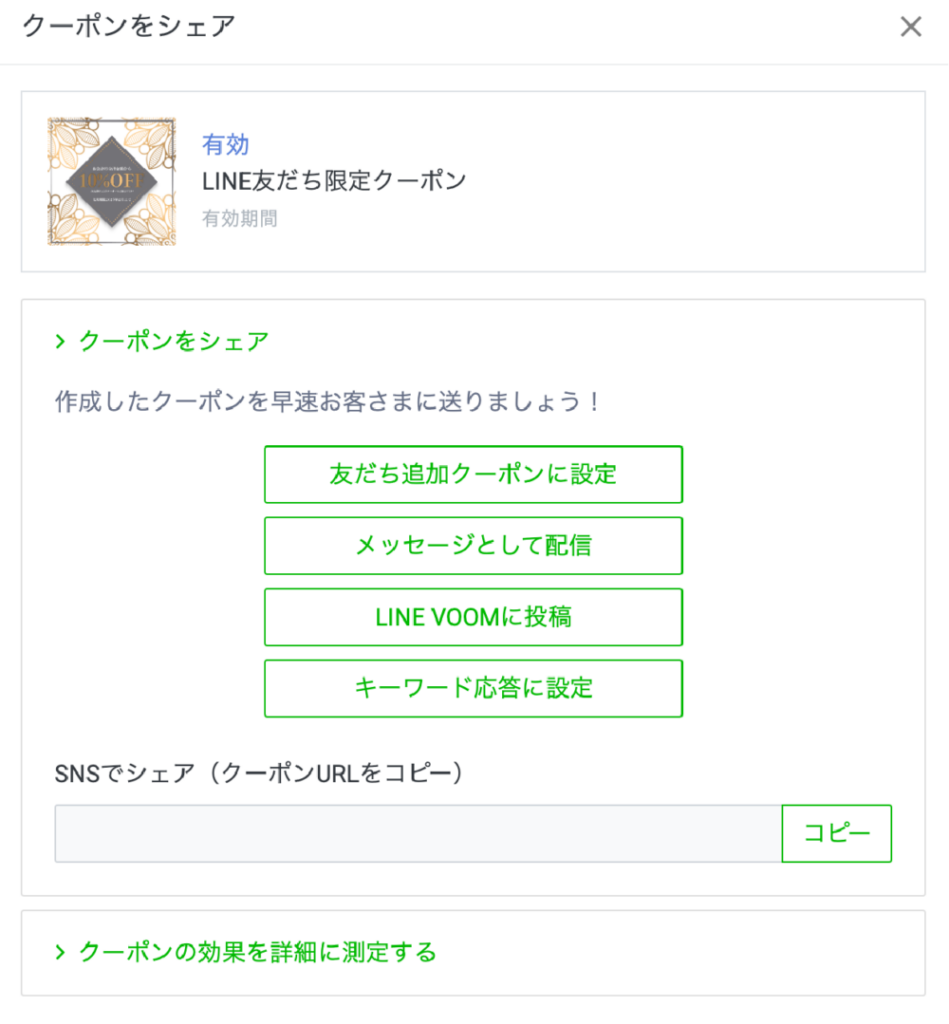
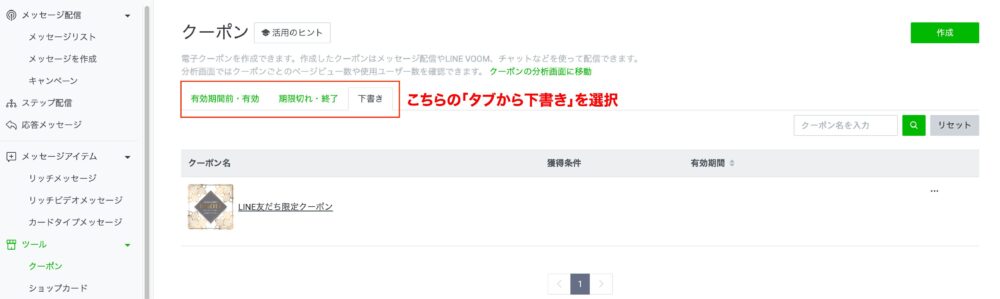
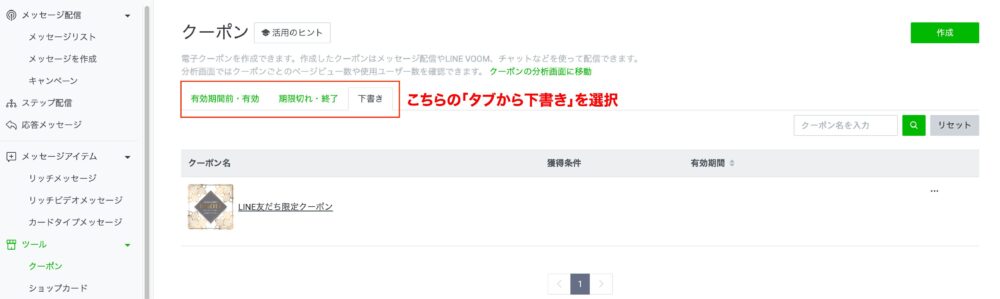
クーポン一覧画面に戻り、タブから「下書き」を選択すると下書きで保存したクーポンが保存されています。
画像もしくはタイトルを選択すると画面が変わるので、右上「編集」ボタンから編集できます。
クーポン作成手順「友だち紹介」の場合
クーポンは一度「保存」すると編集・削除ができません。内容を間違えたり、後から編集したくなった場合は新たに作成する必要があります(仮に間違っても使用せず放置していれば問題ありません)
内容が確定していない場合は「下書き保存」を活用してください。
獲得条件の「友だち紹介」を選択すると下記画面が開くので、順番に必要事項を入力してください。
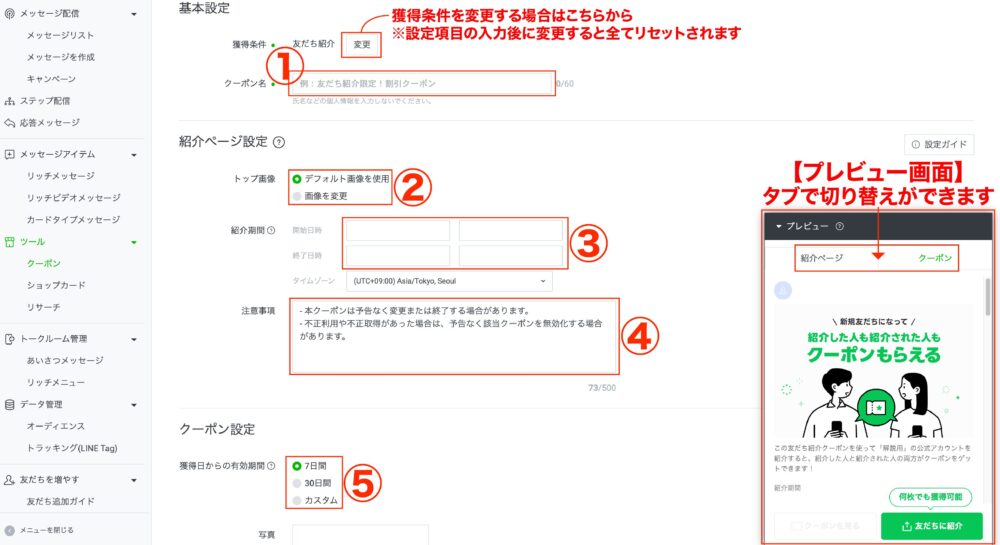
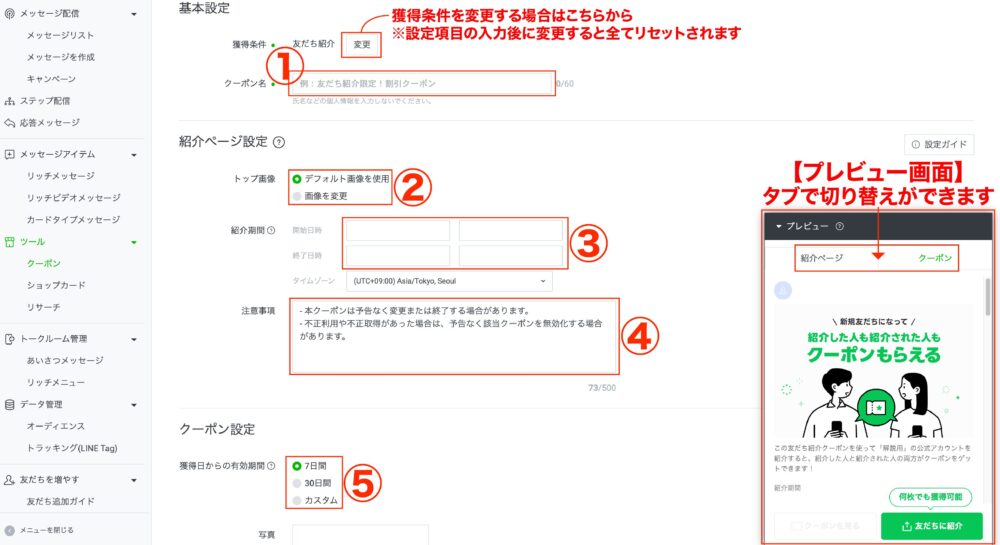
①クーポン名とは:クーポンのタイトルとして実際に表示されます(60文字以内)必須
②トップ画像とは:紹介ページで表示される画像です(ディフォルトのままでもOKです)変更する場合は「1080px × 720px」の画像を作成してください。必要に応じて
③紹介期間とは:開始日時と終了日時を選択してください(ディフォルトでは作成日から1ヶ月で設定されています)必要に応じて
④注意事項とは:ディフォルトで基本的な注意事項が入力されているので、触らなくても良いと思いますが、編集したい場合は任意の注意事項を入力してください(500文字以内)利用条件に関しては別で項目があるので、ここに入力しなくてもOKです。必要に応じて
⑤獲得日からの有効期間とは:クーポンの有効期間を「7日・30日間・カスタム」から選択してください。必要に応じて



①〜⑤までの設定が終わったら次のステップへ!
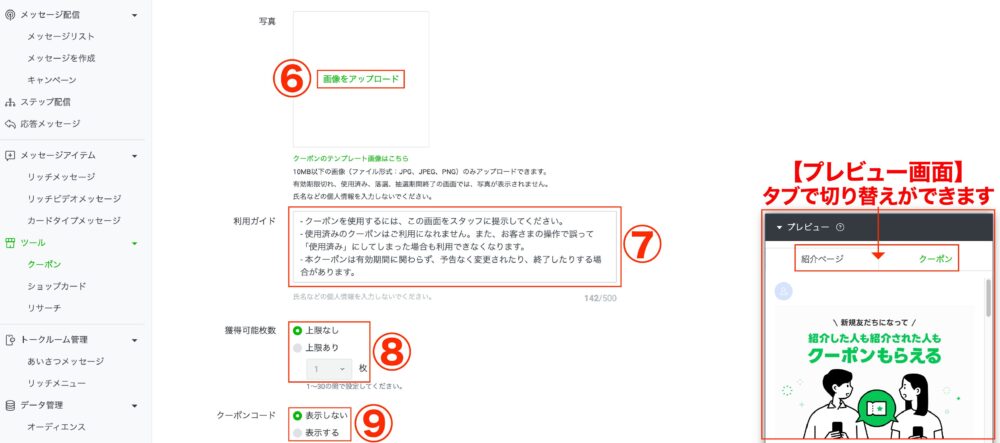
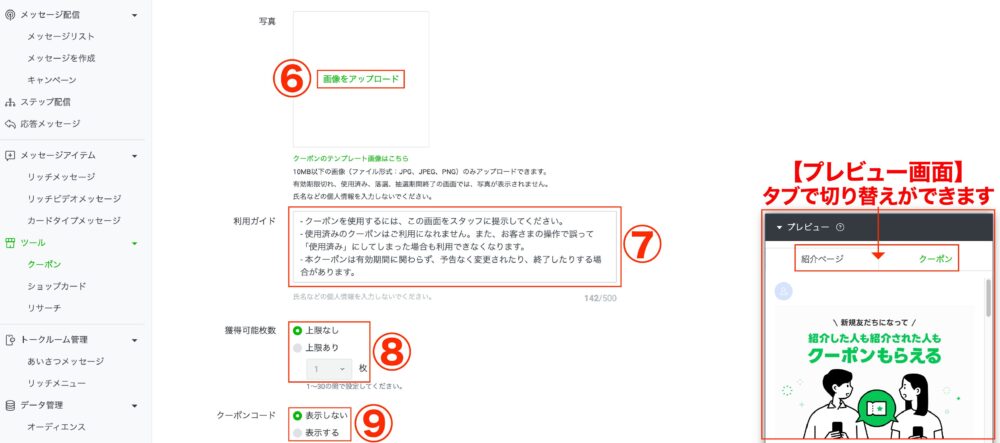
⑥写真とは:クーポン画面に表示させたい画像をアップロードしてください。必要に応じて
⑦利用ガイドとは:ディフォルトで基本的な利用方法が入力されているので、触らなくても良いと思いますが、編集したい場合は任意の利用ガイドを入力してください(500文字以内)利用条件に関しては別で項目があるので、ここに入力しなくてもOKです。必要に応じて
⑧獲得可能枚数とは:ユーザーがクーポンを獲得できる上限が必要であれば「上限あり」にて設定してください(1~30の間)必要に応じて
⑨クーポンコードとは:ユーザーがクーポンを使用する際に表示する16文字までのコードもしくは、バーコードを設定するかの選択です(基本的には表示しないでOKかと思います)必要に応じて



⑥〜⑨までの設定が終わったら次のステップへ!
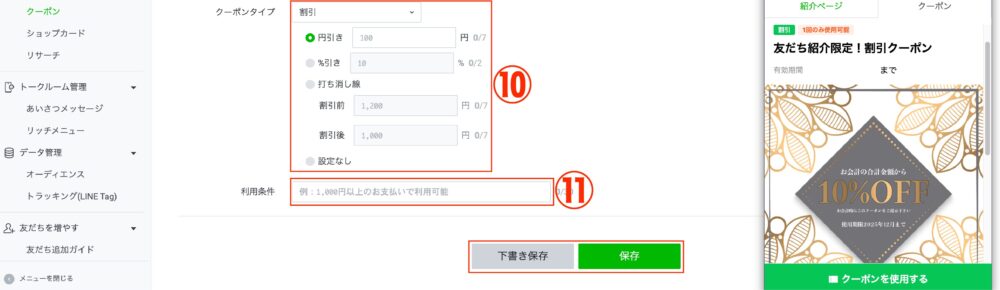
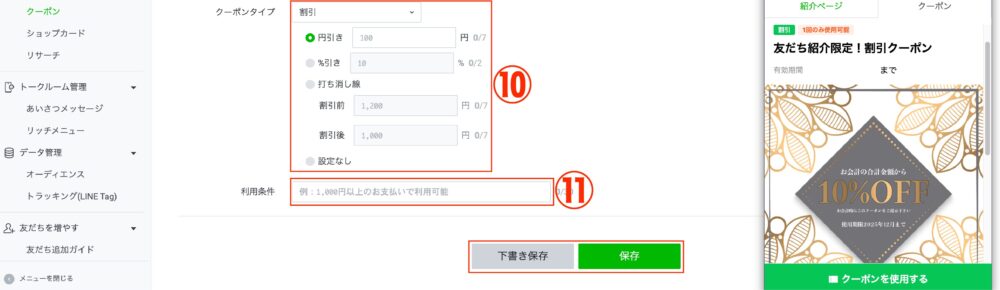
⑩クーポンタイプとは:「割引・無料・プレゼント・キャッシュバック・その他」の5種類から1つを選択して設定します(今回の例であれば割引→%引き→10を入力)必須
⑪利用ガイドとは:ディフォルトで基本的な利用方法が入力されているので、触らなくても良いと思いますが、編集したい場合は任意の利用ガイドを入力してください(500文字以内)利用条件に関しては別で項目があるので、ここに入力しなくてもOKです。必要に応じて
⑧獲得可能枚数とは:ユーザーがクーポンを獲得できる上限が必要であれば「上限あり」にて設定してください(1~30の間)必要に応じて
⑨利用条件とは:前述した通り「例:1,000円以上のお支払いで利用可能」など、クーポンを使用するにあたっての条件がある場合はこちらに入力してください。必要に応じて



「保存」を選択すると完成です!
保存を選択すると「クーポンをシェア」という画面が出現します。
この画面は後からでも表示できるので右上のバツ印から閉じてもOKです。
作成したクーポンはURL(リンク)にて配布します。使用する時は、SNSでシェア部分にURLが表示されているので右の「コピー:緑部分」を選択するとURLのコピーができます。
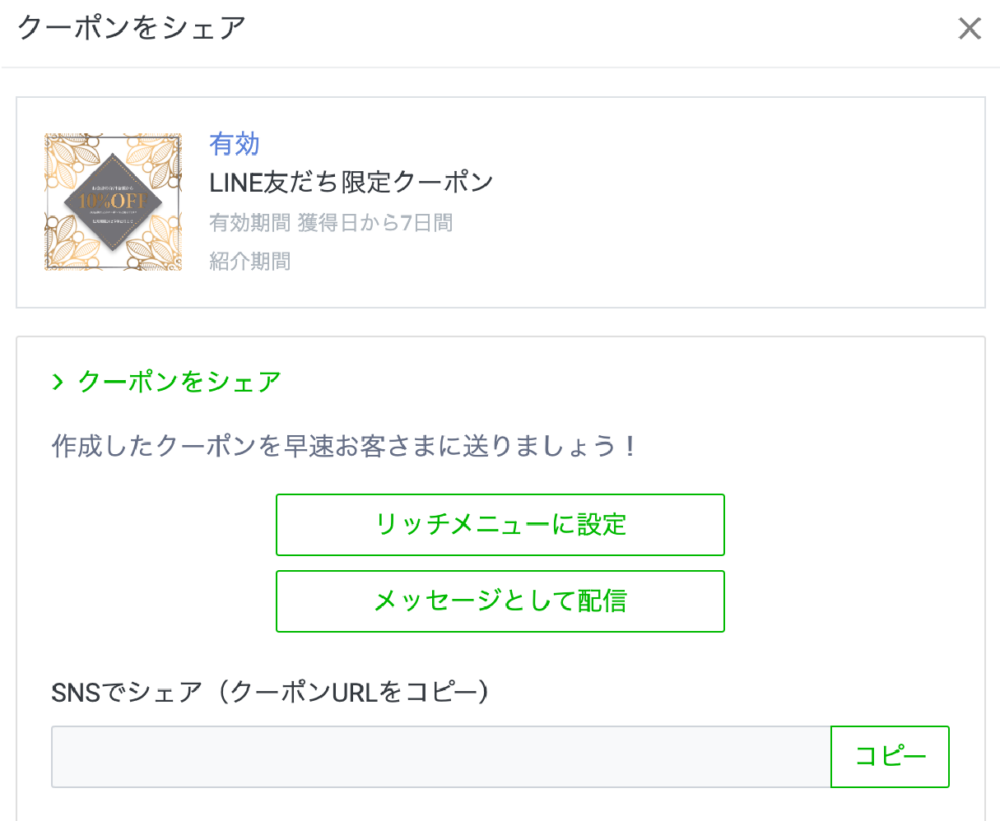
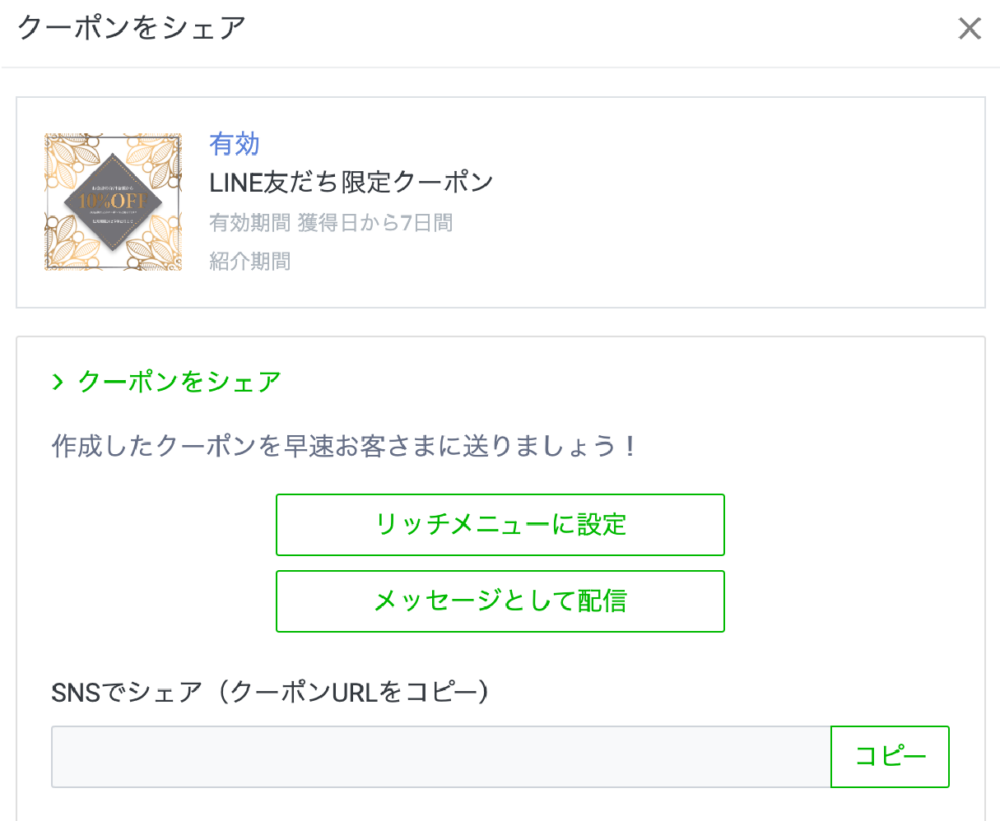
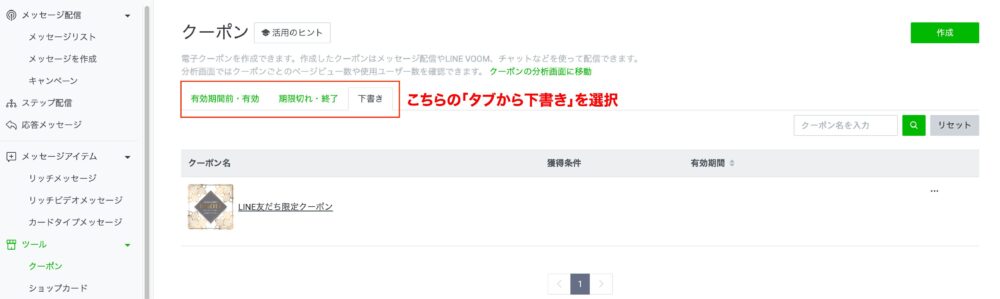
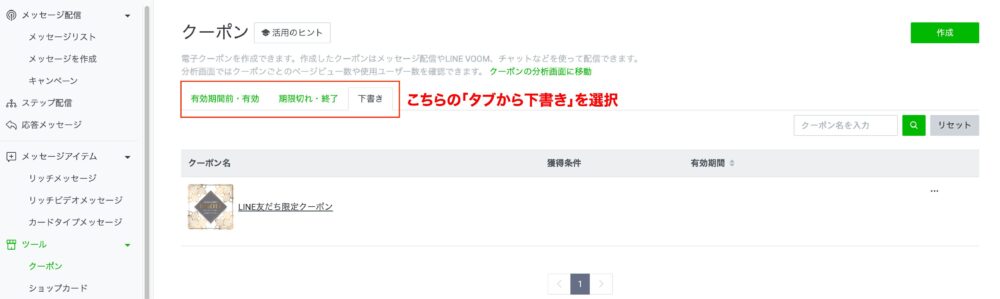
クーポン一覧画面に戻り、タブから「下書き」を選択すると下書きで保存したクーポンが保存されています。
画像もしくはタイトルを選択すると画面が変わるので、右上「編集」ボタンから編集できます。
LINEクーポン作成後の活用アドバイス



クーポンの作り方は分かったけど、実際にどうやって活用すればいいの?効果的な使い方があったら教えて!



もちろん!作ったクーポンを上手く活用するための効果的な使い方を分かりやすく3ステップで紹介するよ!



嬉しい!ありがとう!
まずはクーポンを配布するユーザーを確保しましょう。
もしくはLINE広告を利用するためにクーポンを作成する、という考え方でもOKです。
友だち追加してくれたユーザーに対してクーポンを告知しましょう。
一斉送信は「メッセージを作成」から送信することができます。
リッチメニューに直接クーポンのURLを埋め込むことで、ユーザーがいつでもクーポンを利用できる状態になります。
ユーザーが実際に店舗に行った時に、クーポンを探す手間を省くことができます。
